
Donanım konusunda Apple kesinlikle telefondaki en iyi donanımı sunuyor. iPhone’larda donanım sorunları nadir de olsa meydana gelebilir.
Sorunlu olan şey, donanım onarımının maliyetinin genellikle oldukça pahalı olmasıdır ve bir iPhone kullanıcısı olarak asla bir donanımın onarılmasını istemeyebilirsiniz.
Donanım sorunlarını tartışıyoruz çünkü son zamanlarda birçok kullanıcı iPhone’larının ses düğmesinin çalışmadığını bildirdi.
göstermek
İPhone’da Çalışmayan Ses Düğmeleri Nasıl Onarılır
Eğer onlardan biriyseniz panik yapmayın! Ses düğmelerinin çalışmıyor olması bir yazılım sorununun, yanlış ayarların veya donanım sorunu gibi başka bir şeyin işareti olabilir. Her ne ise, iPhone’da çalışmayan ses yüksekliği düğmelerini düzeltmeye yönelik adımlar aşağıda verilmiştir.
1. iPhone Kılıfını Çıkarın
iPhone’unuzun ses düğmeleri çalışmıyorsa, kasanın sıkı oturması ve basmayı engellemesi ihtimali vardır.
Kullandığınız telefon kılıfının ses düğmeleri arasına sıkışmış birkaç toz parçacığı da olabilir.
Ses düğmelerini kullanamıyorsanız kılıfı çıkarın ve düğmelere tekrar basın.
2. iPhone’unuzu yeniden başlatın
Yeniden başlatma, çeşitli telefon sorunlarına kalıcı bir çözümdür. iPhone’unuzun ses düğmeleri, sistem düzeyindeki bir hata veya aksaklık nedeniyle çalışmıyor olabilir.
İPhone’unuzu yeniden başlatarak bu tür hataları ve aksaklıkları ortadan kaldırabilirsiniz. iPhone’unuzu yeniden başlatmak için Sesi Açma + Güç düğmesine uzun basın.
Bu, Güç Menüsünü açacaktır; cihazı kapatmak için güç kaydırıcısını sürüklemeniz yeterlidir. Kapatıldıktan sonra bir dakika bekleyin ve tekrar açmak için Güç düğmesini basılı tutun.
3. iPhone’unuzun Ses Ayarlarını Kontrol Edin
Varsayılan olarak Ses düğmesine basmak yalnızca medya ses düzeyini değiştirir. Ancak zil sesi seviyesini kontrol etmek için ses seviyesi düğmesi eylemini Ayarlar’dan da değiştirebilirsiniz.
Dolayısıyla zil sesi seviyesini kontrol etmek için ses seviyesi düğmelerini kullanmak istiyorsanız bu değişiklikleri iPhone Ayarlarında yapmanız gerekir.
1. iPhone’unuzda Ayarlar uygulamasını başlatın.

2. Ayarlar uygulaması açıldığında Sesler ve Dokunuş’a dokunun.
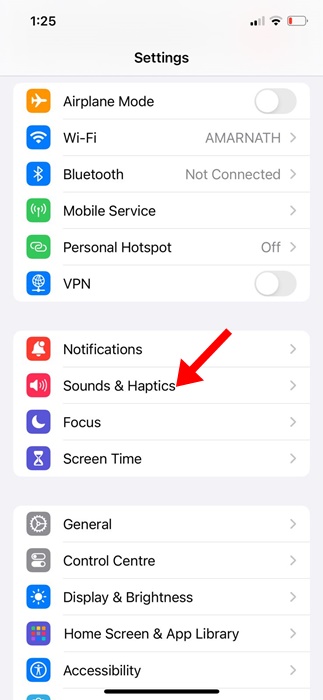
3. Sesler ve Dokunuş ekranında Düğmelerle Değiştirme düğmesini açın.
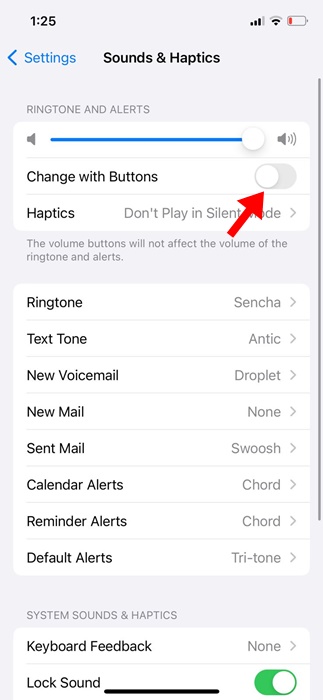
Bu kadar! Zil sesini ses seviyesi düğmesiyle kontrol etmek için Ses Ayarlarında bu şekilde değişiklik yapabilirsiniz.
4. Ses Düğmelerini Temizleyin
Ses düğmelerinin temizlenmesi, ses düğmelerinin çalışmamasıyla ilgili sorunları düzeltmek için çok önemli bir adımdır. Modern iPhone’lar toz girişine karşı korumaya sahip olsa da, bazı toz parçacıkları yine de geçip düğmeler ile kasa arasına yapışabilir.
iPhone’unuzu kapatıp ses açma butonunu yumuşak bir fırçayla temizleyebilirsiniz. Tozu ve kalıntıları gidermek için ses düğmesine hafifçe basabilirsiniz. Ses düğmesini temizlemek için ne yaparsanız yapın, hasarı önlemek için yavaşça yapın.
5. iPhone’un Sesini Ses Düğmesi Olmadan Kontrol Edin
Ses düğmesi çalışmıyorsa ve sorunu gidermek için zamanınız yoksa, ses düzeyini Kontrol Merkezi aracılığıyla geçici olarak kontrol edebilirsiniz.
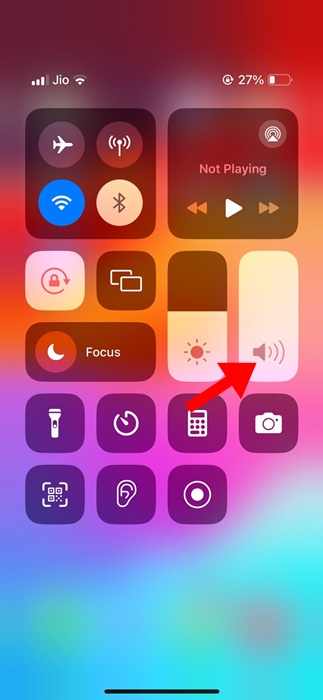
Başlamak için iPhone’unuzdaki Kontrol Merkezi’ni açın ve ses seviyesi kontrollerini bulun. Sesi ayarlamak için yukarı ve aşağı kaydırabilirsiniz.
Ayrıca Airpods kullanıyorsanız iPhone’unuzun sesini artırmak için onunla ‘Hey Siri, sesi aç’ diyebilirsiniz.
6. Sesi kontrol etmek için AssistiveTouch’ı kullanın
AssistiveTouch’ı iPhone’unuzun ses düzeyini kontrol edecek şekilde yapılandırabilirsiniz. Bunu yapmak için, iPhone’unuzdaki ses seviyesi kontrollerini açmak üzere AssistiveTouch düğmesini ayarlamanız gerekir. İşte yapmanız gerekenler.
1. iPhone’unuzda Ayarlar uygulamasını başlatın.

2. Ayarlar uygulaması açıldığında Erişilebilirlik’e dokunun.
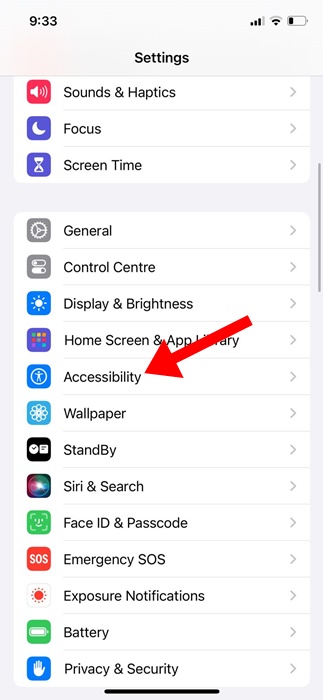
3. Erişilebilirlik ekranında Dokunma’ya dokunun.
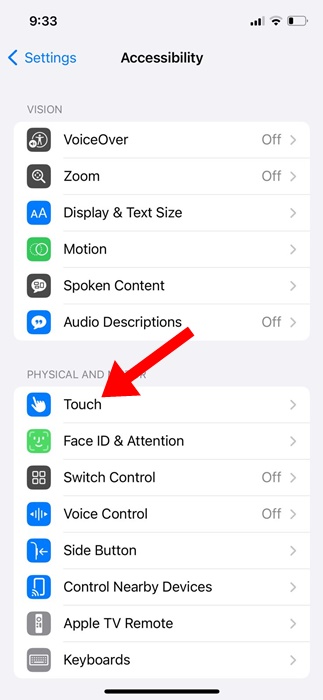
4. Ardından AssistiveTouch’a dokunun.
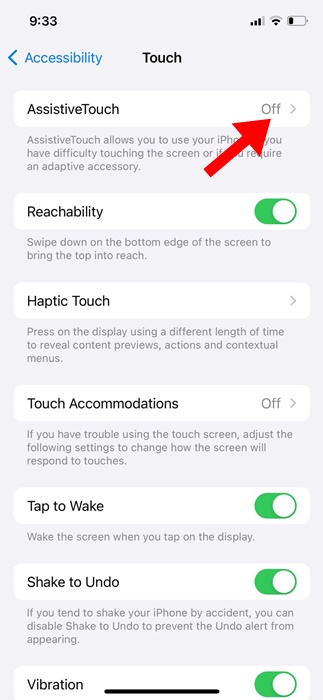
5. Bir sonraki ekranda AssistiveTouch’ın yanındaki düğmeyi açın.
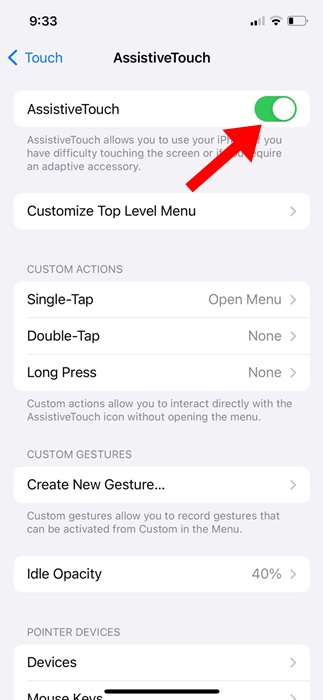
5. Sesi kontrol etmek için Tek Dokunma, Çift Dokunma ve Uzun Basma hareketlerini ayarlamanız gerekir.
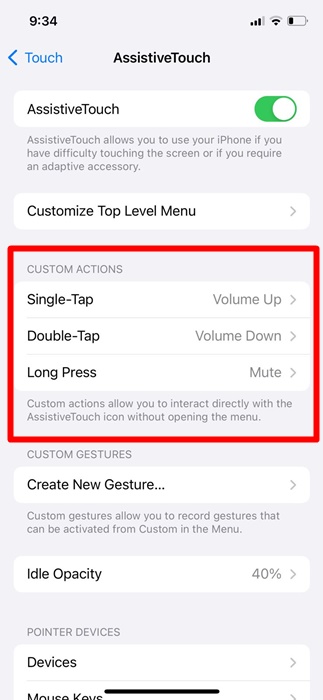
Bu kadar! Artık iPhone’unuzun sesini kontrol etmek istediğinizde AssistiveTouch’ı kullanın.
7. iPhone’unuzu Sıfırlayın
Şu ana kadar hiçbir şey işe yaramadıysa iPhone’unuzu sıfırlamayı deneyebilirsiniz. Yakın zamanda bir sürüm güncellemesi yüklediyseniz ve ses seviyesi düğmesi bundan hemen sonra çalışmayı durdurduysa bu yararlı olacaktır. İşte iPhone’unuzu nasıl sıfırlayacağınız.
1. iPhone’unuzda Ayarlar uygulamasını başlatın.

2. Ayarlar uygulaması açıldığında Genel’e dokunun.

3. Ardından iPhone’u Aktarın veya Sıfırlayın’a dokunun.

4. Bir sonraki ekranda Sıfırla’ya dokunun.

5. Görüntülenen istemde Tüm Ayarları Sıfırla’yı seçin.

Bu kadar! Şimdi Sıfırlama işlemini onaylamak için iPhone’unuzun şifresini girmeniz gerekiyor.
8. Apple Destek’e başvurun
Apple Desteği bazen pahalı olabilse de destek ekibi Ses Düzeyi Düğmelerinin çalışmaması sorununu göz ardı edebilir.
Apple’ın satış sonrası hizmeti çok iyi ve kısa sürede çözüm üretebiliyorlar. Dolayısıyla iPhone’unuz hala garanti kapsamındaysa en yakın Apple Servis Merkezine ulaşıp sorunu gidermelerini isteyebilirsiniz.
İPhone garantisinin geçersiz kalmasını önlemek için yetkili bir servis merkezini ziyaret ettiğinizden emin olun.
Yani bunlar, Ses Düğmelerinin çalışmama sorununu düzeltmek için en iyi ve çalışma yöntemlerinden bazılarıdır. iPhone’da çalışmayan Ses düğmelerinin düzeltilmesi konusunda daha fazla yardıma ihtiyacınız olursa bize bildirin.

